快照方式保存pin进度注意事项
快照技术介绍
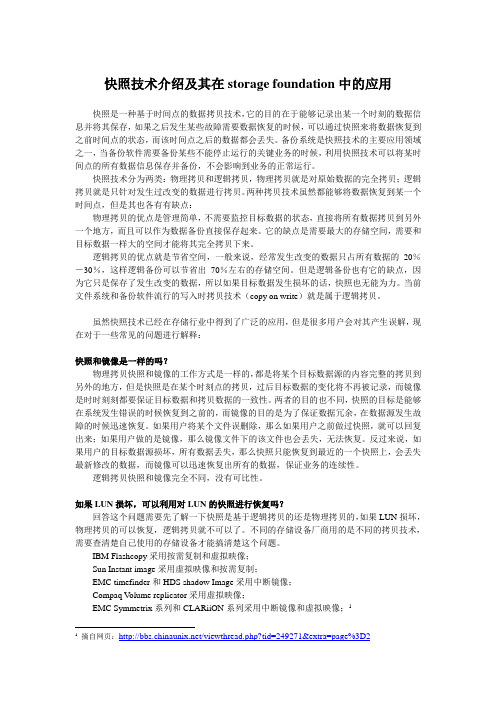
快照技术介绍及其在storage foundation中的应用快照是一种基于时间点的数据拷贝技术,它的目的在于能够记录出某一个时刻的数据信息并将其保存,如果之后发生某些故障需要数据恢复的时候,可以通过快照来将数据恢复到之前时间点的状态,而该时间点之后的数据都会丢失。
备份系统是快照技术的主要应用领域之一,当备份软件需要备份某些不能停止运行的关键业务的时候,利用快照技术可以将某时间点的所有数据信息保存并备份,不会影响到业务的正常运行。
快照技术分为两类:物理拷贝和逻辑拷贝,物理拷贝就是对原始数据的完全拷贝;逻辑拷贝就是只针对发生过改变的数据进行拷贝。
两种拷贝技术虽然都能够将数据恢复到某一个时间点,但是其也各有有缺点:物理拷贝的优点是管理简单,不需要监控目标数据的状态,直接将所有数据拷贝到另外一个地方,而且可以作为数据备份直接保存起来。
它的缺点是需要最大的存储空间,需要和目标数据一样大的空间才能将其完全拷贝下来。
逻辑拷贝的优点就是节省空间,一般来说,经常发生改变的数据只占所有数据的20%-30%,这样逻辑备份可以节省出70%左右的存储空间。
但是逻辑备份也有它的缺点,因为它只是保存了发生改变的数据,所以如果目标数据发生损坏的话,快照也无能为力。
当前文件系统和备份软件流行的写入时拷贝技术(copy on write)就是属于逻辑拷贝。
虽然快照技术已经在存储行业中得到了广泛的应用,但是很多用户会对其产生误解,现在对于一些常见的问题进行解释:快照和镜像是一样的吗?物理拷贝快照和镜像的工作方式是一样的,都是将某个目标数据源的内容完整的拷贝到另外的地方,但是快照是在某个时刻点的拷贝,过后目标数据的变化将不再被记录,而镜像是时时刻刻都要保证目标数据和拷贝数据的一致性。
两者的目的也不同,快照的目标是能够在系统发生错误的时候恢复到之前的,而镜像的目的是为了保证数据冗余,在数据源发生故障的时候迅速恢复。
如果用户将某个文件误删除,那么如果用户之前做过快照,就可以回复出来;如果用户做的是镜像,那么镜像文件下的该文件也会丢失,无法恢复。
如何将附近Wifi的PIN码破译

所以一般建议,除非万不得已,不要用pin连接路由器(tenda的如果pin不出psk,只能pin连接了,这个有个针对tendapin不出密码然后用pin连接看密码的方法/forum.p ... page%3D1#pid3149826在7楼有方法)。
对于tenda路由,pin出了ptk后,就已知了pin,此时不要用打了pin连接补丁的8187去连路由,会导致路由中psk也变成64位的(路由中选定密钥固定就不会变),有人用再次或者多次运行-p PIN,成功pin出了真实的psk。大家可以试试,也有可能一直不出密,我遇到过死活pin不出密的。
二是在下半夜或者早上进行pin工作,不要在合法客户端上网时pin,在pin速度低于15秒每次时果断暂停,等下次继续吧,尽量不要把路由的pin功能完全pin死,否则除了重启路由就再也不能pin了。我之前都是在上午开pin,中午停止,第二天上午继续。我这里用8187网卡,信号强度最差的是-73db也可以pin出。我pin出密的时间,最短几十分钟,最长几十小时。我的口号是:每天进步一点点,要有耐心。
ChinaNet-xxxx的路由,我这里有两种,最老的有wep加密(我PJ过一个,密码是10位有规律数字),现在基本都是wpa加密的(我pin出过一个,密码是8位小写无规律字母),我这里的情况是,PJ了也不能上网,建议新手还是不要先破ChinaNet-xxxx的路由(实在无聊可以去破)。有上海的水友说上海的ChinaNet-xxxxPJ后可以上网,我认为这是真实情况,因为我知道上海家庭都免费升级了10M光纤,路由上的限制也比其他省份要少。
九、同一位置的两台路由如果ssid前6位相同,比如平板对准的地方,有两台信号强度差不多的5c:63:bf的路由,那么干扰非常严重,导致两台路由可能都没法pin。目前没有很好的解决办法。
实战经验技巧
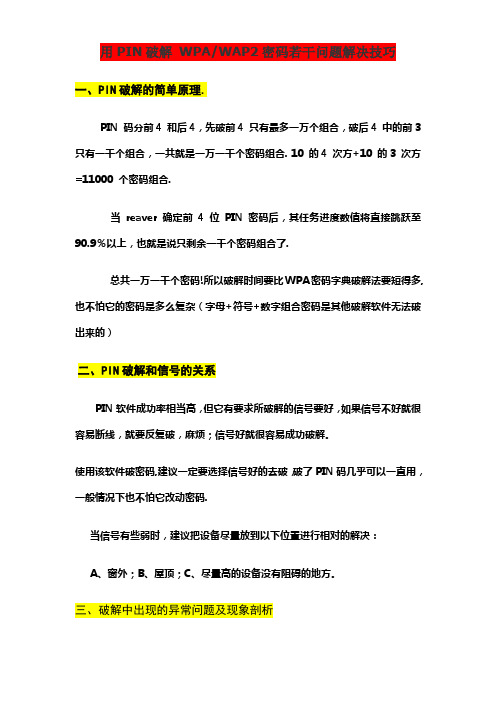
用PIN破解WPA/WAP2密码若干问题解决技巧一、PIN破解的简单原理.PIN 码分前4 和后4,先破前4 只有最多一万个组合,破后4 中的前3 只有一千个组合,一共就是一万一千个密码组合. 10 的4 次方+10 的3 次方=11000 个密码组合.当reaver 确定前 4 位PIN 密码后,其任务进度数值将直接跳跃至90.9%以上,也就是说只剩余一千个密码组合了.总共一万一千个密码!所以破解时间要比WPA密码字典破解法要短得多,也不怕它的密码是多么复杂(字母+符号+数字组合密码是其他破解软件无法破出来的)二、PIN破解和信号的关系PIN软件成功率相当高,但它有要求所破解的信号要好,如果信号不好就很容易断线,就要反复破,麻烦;信号好就很容易成功破解。
使用该软件破密码,建议一定要选择信号好的去破,破了PIN码几乎可以一直用,一般情况下也不怕它改动密码.当信号有些弱时,建议把设备尽量放到以下位置进行相对的解决:A、窗外;B、屋顶;C、尽量高的设备没有阻碍的地方。
三、破解中出现的异常问题及现象剖析①信号弱很容易出现time out或重复某一个PIN(比如总是12345670循环).此时调整一下天线位置使信号最好。
如果一直都不行,你只能改天再试。
②如果破解中重复同一个PIN 码或提示timeout,可按Ctrl+C 终止破解,reaver会自动保存进度(按CTRL+C前,请注意记一下破到了哪个PIN数字,以免保存时出现系统错误导致前功尽弃)。
然后调试天线方向使信号变强以后再重新破解,可以一只手举着天线一边观察是否能继续破解?如果可以,然后再找个什么东西把天线固定在那个位置即可.③可以随时按Ctrl+C 终止破解,而后按开启破解继续开始破解,虚拟机不能关闭,否则进度保存不起作用,除非你按虚拟机的暂停键保存了进度。
④如果提示WARNING: Failed to associate with XX:XX:XX:XX:XX:XX (ESSID: XXXX).这是没有和无线路由联系上的意思.请等大约3分钟如果还没联系上,则关闭破解进度窗口拔掉无线设备,再插上无线设备,再重新操作。
虚拟机快照的使用方法和注意事项(七)
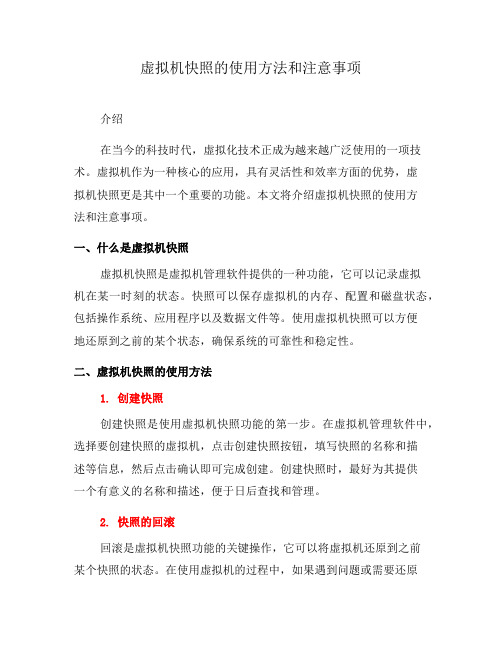
虚拟机快照的使用方法和注意事项介绍在当今的科技时代,虚拟化技术正成为越来越广泛使用的一项技术。
虚拟机作为一种核心的应用,具有灵活性和效率方面的优势,虚拟机快照更是其中一个重要的功能。
本文将介绍虚拟机快照的使用方法和注意事项。
一、什么是虚拟机快照虚拟机快照是虚拟机管理软件提供的一种功能,它可以记录虚拟机在某一时刻的状态。
快照可以保存虚拟机的内存、配置和磁盘状态,包括操作系统、应用程序以及数据文件等。
使用虚拟机快照可以方便地还原到之前的某个状态,确保系统的可靠性和稳定性。
二、虚拟机快照的使用方法1. 创建快照创建快照是使用虚拟机快照功能的第一步。
在虚拟机管理软件中,选择要创建快照的虚拟机,点击创建快照按钮,填写快照的名称和描述等信息,然后点击确认即可完成创建。
创建快照时,最好为其提供一个有意义的名称和描述,便于日后查找和管理。
2. 快照的回滚回滚是虚拟机快照功能的关键操作,它可以将虚拟机还原到之前某个快照的状态。
在使用虚拟机的过程中,如果遇到问题或需要还原到之前的某个状态,只需选择相应的快照,点击回滚即可完成操作。
回滚后,系统会恢复到该快照创建时的状态,包括内存、配置和磁盘等。
3. 快照的删除虚拟机的快照管理还包括快照的删除。
当不再需要某个快照时,可以选择删除该快照,以节省存储空间。
在删除快照时,需要注意如果删除某个中间的快照,将会导致该快照后面的快照失效,无法回滚到中间快照之后的状态。
因此,在删除快照之前,要仔细考虑是否真的不需要该快照以及其可能产生的影响。
三、虚拟机快照的注意事项1. 存储空间限制虚拟机快照会占用一定的存储空间,因此在使用虚拟机快照时需要考虑存储容量的限制。
过多的快照或者过于频繁的快照创建会导致存储空间的消耗过快,甚至导致存储不足的情况。
因此,在创建快照前需要评估存储空间的使用情况,并制定合理的存储管理策略。
2. 镜像和快照的关系虚拟机快照是基于虚拟机的镜像创建的,因此在使用快照时需要理解镜像和快照的关系。
用虚拟机快照功能保存进度后再正常继续PIN下去的超详细教程
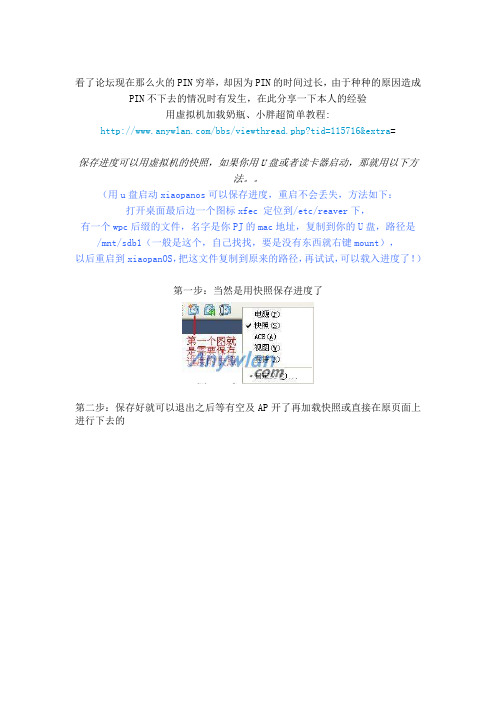
看了论坛现在那么火的PIN穷举,却因为PIN的时间过长,由于种种的原因造成PIN不下去的情况时有发生,在此分享一下本人的经验用虚拟机加载奶瓶、小胖超简单教程:/bbs/viewthread.php?tid=115716&extra=保存进度可以用虚拟机的快照,如果你用U盘或者读卡器启动,那就用以下方法。
(用u盘启动xiaopanos可以保存进度,重启不会丢失,方法如下:打开桌面最后边一个图标xfec 定位到/etc/reaver下,有一个wpc后缀的文件,名字是你PJ的mac地址,复制到你的U盘,路径是/mnt/sdb1(一般是这个,自己找找,要是没有东西就右键mount),以后重启到xiaopanOS,把这文件复制到原来的路径,再试试,可以载入进度了!)第一步:当然是用快照保存进度了第二步:保存好就可以退出之后等有空及AP开了再加载快照或直接在原页面上进行下去的第三步:对网卡进行卸载后再加载的动作,之间的时间不能太短,最好有半分钟第四步:把原来的那个shell关了(不用怕进度丢失,因为快照已经把进度保存好了),再重新打开shell,输入airmon-ng start wlan0,如果看到以下的提示,证明你的网卡已经正常运行了如果是有另外的提示,如下图可能是网卡运行不正常,再重复第三步,如重复第三步三次还是这种情况,就不要打开shell,直接运行一下奶瓶,看能不能正常搜索信号,如果正常就关了奶瓶,打开shell,直接调出第二条命令就可以继续PIN了第五步:当然是继续我们的PIN之路了长时间PIN的XD注意了,现在发现如果PIN的时间过长,可能会产生WPS对PIN 着的网卡免疫或锁或挂了的情况发生,所以PIN的时间自己要控制好,如果出现不能PIN只能是换张网卡重新开个虚拟机开始再PIN了,切记切记!!!。
虚拟机快照的使用方法和注意事项(六)
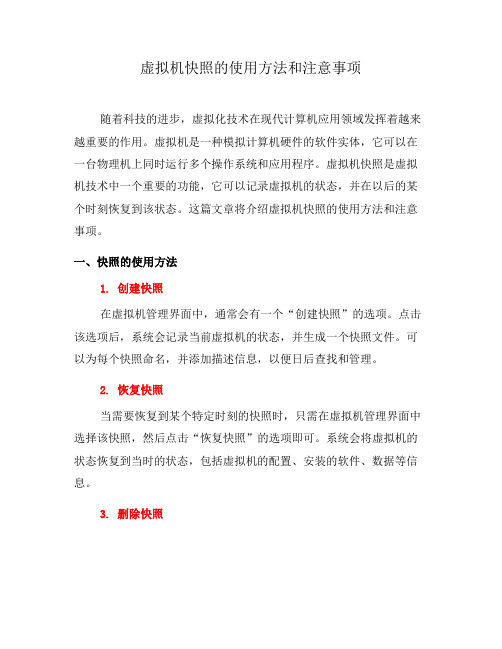
虚拟机快照的使用方法和注意事项随着科技的进步,虚拟化技术在现代计算机应用领域发挥着越来越重要的作用。
虚拟机是一种模拟计算机硬件的软件实体,它可以在一台物理机上同时运行多个操作系统和应用程序。
虚拟机快照是虚拟机技术中一个重要的功能,它可以记录虚拟机的状态,并在以后的某个时刻恢复到该状态。
这篇文章将介绍虚拟机快照的使用方法和注意事项。
一、快照的使用方法1. 创建快照在虚拟机管理界面中,通常会有一个“创建快照”的选项。
点击该选项后,系统会记录当前虚拟机的状态,并生成一个快照文件。
可以为每个快照命名,并添加描述信息,以便日后查找和管理。
2. 恢复快照当需要恢复到某个特定时刻的快照时,只需在虚拟机管理界面中选择该快照,然后点击“恢复快照”的选项即可。
系统会将虚拟机的状态恢复到当时的状态,包括虚拟机的配置、安装的软件、数据等信息。
3. 删除快照如果某个快照已经不再需要,可以选择删除它。
删除快照后,该快照所记录的状态将无法再恢复。
因此,在删除快照之前,最好对虚拟机进行备份,以防止误操作导致数据丢失。
4. 多个快照的管理虚拟机管理界面通常还提供了多个快照的管理功能。
可以通过该功能查看当前虚拟机存在的所有快照,并对这些快照进行排序、搜索、分类等操作。
这样可以更方便地对虚拟机的状态进行管理。
二、快照的注意事项1. 快照不是备份虚拟机快照的功能很强大,可以帮助用户迅速回滚到某个特定的状态。
然而,快照并不是备份的替代品。
快照只记录了虚拟机的状态,而没有记录虚拟机的数据。
因此,在使用快照之前,最好先进行数据备份,以免数据丢失。
2. 频繁使用快照可能会影响性能频繁使用快照可能会对虚拟机的性能产生一定的影响。
每次创建、恢复或删除快照都需要对虚拟机的状态进行读写操作,这对虚拟机的性能要求较高。
因此,在使用快照时,尽量控制使用次数,避免给虚拟机带来过大的负担。
3. 注意存储空间的使用快照文件通常会占用较大的存储空间。
每次创建快照都会生成一个新的快照文件,而且该文件的大小会随着虚拟机的使用而逐渐增大。
IBM 存储产品 FlashCopy(快照)及VolumeCopy(卷拷贝)功能介绍
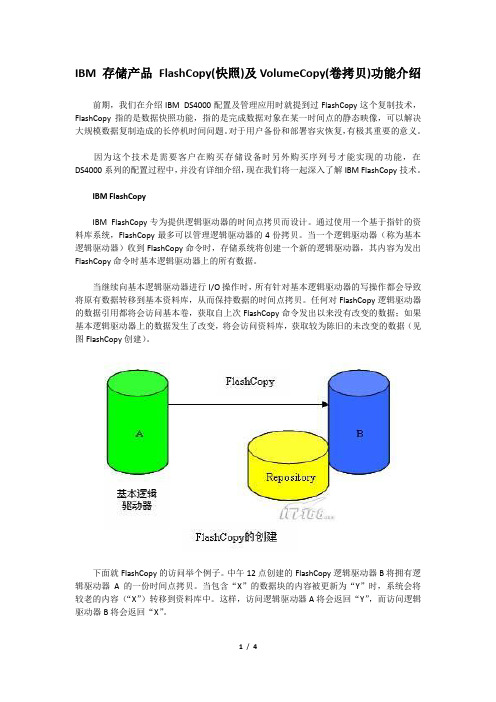
IBM 存储产品FlashCopy(快照)及VolumeCopy(卷拷贝)功能介绍前期,我们在介绍IBM DS4000配置及管理应用时就提到过FlashCopy这个复制技术,FlashCopy指的是数据快照功能,指的是完成数据对象在某一时间点的静态映像,可以解决大规模数据复制造成的长停机时间问题。
对于用户备份和部署容灾恢复,有极其重要的意义。
因为这个技术是需要客户在购买存储设备时另外购买序列号才能实现的功能,在DS4000系列的配置过程中,并没有详细介绍,现在我们将一起深入了解IBM FlashCopy技术。
IBM FlashCopyIBM FlashCopy专为提供逻辑驱动器的时间点拷贝而设计。
通过使用一个基于指针的资料库系统,FlashCopy最多可以管理逻辑驱动器的4份拷贝。
当一个逻辑驱动器(称为基本逻辑驱动器)收到FlashCopy命令时,存储系统将创建一个新的逻辑驱动器,其内容为发出FlashCopy命令时基本逻辑驱动器上的所有数据。
当继续向基本逻辑驱动器进行I/O操作时,所有针对基本逻辑驱动器的写操作都会导致将原有数据转移到基本资料库,从而保持数据的时间点拷贝。
任何对FlashCopy逻辑驱动器的数据引用都将会访问基本卷,获取自上次FlashCopy命令发出以来没有改变的数据;如果基本逻辑驱动器上的数据发生了改变,将会访问资料库,获取较为陈旧的未改变的数据(见图FlashCopy创建)。
下面就FlashCopy的访问举个例子。
中午12点创建的FlashCopy逻辑驱动器B将拥有逻辑驱动器A的一份时间点拷贝。
当包含“X”的数据块的内容被更新为“Y”时,系统会将较老的内容(“X”)转移到资料库中。
这样,访问逻辑驱动器A将会返回“Y”,而访问逻辑驱动器B将会返回“X”。
FlashCopy的高效存储管理FlashCopy是一种高效的、基于存储的数据复制机制,它从设计上避免了在进行时间点处理时对服务器周期和I/O资源的需求。
虚拟机快照的使用方法和注意事项(九)

虚拟机快照的使用方法和注意事项虚拟机快照,是指对虚拟机当前状态的一种备份,记录了虚拟机的内存状态、磁盘状态以及虚拟机配置等信息。
它可以在需要时回滚到某个特定的时间点,恢复到之前的状态。
在使用虚拟机快照时,需要注意以下几个方面的问题。
一、快照的创建与删除在使用虚拟机时,我们可以根据需要随时创建快照。
创建快照可以通过虚拟机管理工具或虚拟化平台提供的API来完成。
在创建快照时,一般需要指定快照的名称,并可以选择保持虚拟机运行状态或者暂停虚拟机。
同时,可以选择是否包含内存状态,以及是否包含虚拟磁盘状态。
但是,需要注意的是,创建快照可能会占用大量的存储空间,尤其是包含了内存状态的快照。
因此,在创建快照时,应该谨慎考虑存储容量的问题,避免存储空间不足。
另外,当虚拟机状态发生变化时,比如安装了新的软件、配置了新的网络环境等,我们可以通过删除快照来回到当前的状态。
删除快照也可以通过虚拟机管理工具或虚拟化平台提供的API来操作。
但是需要注意的是,在删除快照之前,要确保当前的状态是正常的,否则可能会导致数据丢失或者系统崩溃的风险。
二、快照的恢复与合并当我们需要恢复到某个特定的时间点时,可以选择使用虚拟机快照来进行恢复。
在恢复快照时,虚拟机将会回滚到创建快照时的状态,包括内存状态和磁盘状态等。
这样,我们可以避免重新部署操作系统和应用程序,节省时间和精力。
但是,在使用快照恢复虚拟机时,也需要注意一些问题。
首先,恢复快照会覆盖当前的状态,包括已经创建的快照。
因此,在进行恢复操作之前,需要备份当前的状态,以免丢失重要的数据。
另外,虚拟机快照是一种临时的解决方案,在长期运行时会占用大量的存储空间。
因此,我们应该在不需要快照的时候尽快删除它们,避免浪费存储资源。
同时,在恢复虚拟机后,也应该尽快合并快照,以减少虚拟机的IO负载。
三、快照的备份与还原除了使用虚拟机快照来恢复到某个特定的时间点外,我们还可以将快照用作备份的一部分。
通过备份快照,我们可以将虚拟机的状态保存在外部存储介质中,以便在需要时进行还原。
- 1、下载文档前请自行甄别文档内容的完整性,平台不提供额外的编辑、内容补充、找答案等附加服务。
- 2、"仅部分预览"的文档,不可在线预览部分如存在完整性等问题,可反馈申请退款(可完整预览的文档不适用该条件!)。
- 3、如文档侵犯您的权益,请联系客服反馈,我们会尽快为您处理(人工客服工作时间:9:00-18:30)。
快照方式保存pin进度注意事项
----蹭海无涯
前段时间,群里的朋友问快照方式保存进度是否可以,我的答案是:当然可以!而且,对于那些自CDLIUX系统导出数据至U盘操作不太熟练的朋友十分快捷方便。
当时群里有朋友说,他恢复快照时总是“闪”,然后就不见了,我没明白什么意思,因为我操作快照许多次,成功率是100%,没发现异常情况。
昨天没事的时候,我试着用其他方式保存和恢复快照,分析一下群里的朋友提到的问题,终于发现部分朋友操作不当的原因了,现总结和说明如下:
一、快照工具的三个选项:创建虚拟机快照、恢复虚拟机快照、管理虚拟机的快照(下图从左至右)。
二、创建虚拟机快照
(一)正确操作步骤
打开虚拟机后,你可以先后用奶瓶、水滴、打气筒等进行不同操作,一般不能同时进行,但可以分别对不同的无线信号进行操作。
如打开水滴软件,先PIN无线信号A,到一定进度并形成A的一个WPC 文件后(一般要要PIN30秒以上),可以停止该项操作(假设A从0开始已PIN到10329815);重新扫描一次,再PIN另一个无线信号B,
形成B的WPC文件后(假设B从0开始已PIN到63273162),再停止B的操作,然后退出水滴。
这时就可以准备快照了,提醒大家千万注意,检查一下,确保:CDLIUX系统没有任何正在进行的操作,奶瓶、水滴、打气筒等已全部停止且退出。
虚拟机保持的状态如下:
这时点击“创建虚拟机快照”,提示保存文件名为“快照1”,你可以修改快照名称,将其命名为“A10B63”,这样方便你知道保存的哪个信号及相关进度,A10代表A信号前四位已PIN到10XX,B63代表B信号前四位已PIN到63XX。
如下图:
修改好保存文件名后,按“创建快照”进行保存,请注意稍等待一段时间(15-30秒),不要急着关闭虚拟机电源。
查看是否正常保存,可以点击“管理虚拟机的快照”,会看到如下图(前面的快照2、3是我原来保存过的,别理它):
创建快照过程中,如果没有异常报错提示,可以正常关闭虚拟机电源了,关闭虚拟机时,会显示“正在保存虚拟机文件”,稍等,虚拟机一会就正常关闭了,创建快照保存PIN进度成功!
(二)常见操作不当的情况
1、PIN工作未停止,仍在跑数据,此时执行创建虚拟机快照命令,待恢复此快照时,可能会出现乱码。
2、PIN工作已停止,但未退出软件,在等待命令状态。
如下图,快照2是退出软件后创建的,快照3是未退出软件时创建的。
PIN工作已停止但未退出软件时创建的快照可能一样能用,但是,如果在恢复的等待命令状态的基础直接执行A或B无线的PIN命令,往往没有任何反应,此时应关闭软件,再重新打开,扫描后再PIN,就会接着上次的进度正常工作了。
三、恢复虚拟机快照
(一)正确的操作
1、打开虚拟机,不运行任何软件,确保状态如下:
2、恢复最近创建的快照
直接点“恢复虚拟机的快照”,然后点“是”,虚拟机会自动重启,自动恢复到你上次创建快照时的状态。
3、如果有许多快照,想有选择性地恢复快照,此时应点击“管理虚拟机的快照”,在清单中找到你想恢复的快照,如恢复下图中的快照3,然后点下方的“转到(G)”,选择“是”,以后情况与上述2一样,不再重复。
4、接着上次的进度继续PIN
成功恢复快照后,打开你想执行的软件(如水滴或打气筒),扫描
后,找到A信号或B信号,喜欢哪个就PIN哪个吧,一定会仍然接着上次的进度跑数据!
(二)不当操作
1、打开虚拟机后,已运行水滴或打气筒软件,或中间停止了另一个如C信号的PIN,此时再按“恢复虚拟机的快照”,想继续PIN上次保存过的A或B信号,此时,就可能会出现所谓一“闪”就不见的怪异情况了!
2、原来创建的虚拟机快照方式不当,详情见本文“二、创建虚拟机快照的第(二)部分中的第2项,最后段落的表述内容”。
四、管理虚拟机的快照
管理虚拟机的快照中的恢复快照功能前文已作说明,还有一项常用的功能就是删除快照,操作十分简单,就不说废话了。
以上是我总结的实际操作体会,愿与广大无线爱好者共同交流和学习,所述不当之处,希望各位专家给予指正和指导!。
